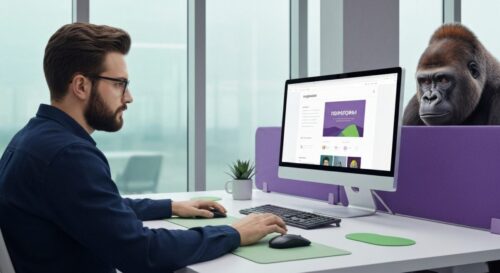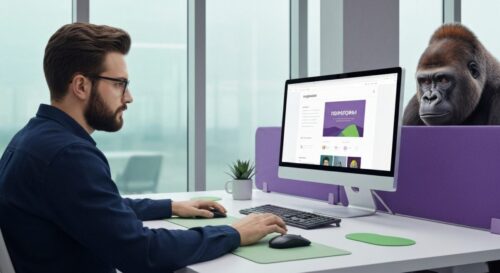xserverのサーバーパネルでSSL証明書を設定したいけど、方法が分からない。設定後にサイトが”保護されていない通信”と表示されたり、混合コンテンツの問題が起きた場合の対処法も知りたい。



こうした疑問に答えます。
- エックスサーバーでのSSL設定手順
- SSL化が反映されない場合の原因と解決策
- サイト内混合コンテンツの修正方法
xserverのsslの設定はサーバーパネルから数クリックで完了可能。無料SSL証明書も簡単に導入できます。
エックスサーバーのSSL証明書設定後の混合コンテンツ対策やエラー対応まで本記事で分かりますので、安心して読み進めてください。


Xserverの無料独自SSLとは?設定前に知るべき基本


Xserverの無料独自SSLは、サイトのセキュリティ向上や信頼性アップのために重要な機能です。SSL化の重要性や、Xserverの無料独自SSLで実現できること、SEOへの効果について解説します。
そもそもSSL化(https)の重要性
SSL化とは、Webサイトの通信を暗号化し、ユーザーとサーバー間のデータのやりとりを安全にする仕組みです。近年は個人情報の流出対策や、ネットショッピングの安心感確保のため、ほぼ全てのWebサイトでエックスサーバーSSL化が必須となりつつあります。
SSL化されていないと「保護されていない通信」として警告が表示されます。これによりユーザー離れや信頼性低下のリスクが生じます。
xserver SSL設定により以下のメリットが得られます:
- サイト訪問者の情報を保護できる
- サイトや運営者の信頼性が向上する
- フィッシング等の悪意ある攻撃を防ぎやすい


Xserverの無料独自SSLでできること
エックスサーバーSSLは無料で独自ドメインにSSL証明書を設定可能です。無料SSL証明書の発行元は「Let’s Encrypt」などが代表的で、追加コスト無しで導入できます。
具体的な設定はサーバーパネルから数ステップで完了します。専門知識がなくてもスムーズにxserver無料SSLを導入できます。
エックスサーバー無料SSLで実現できる主な内容は次のとおりです:
- サイト全体をhttpsに切り替え可能
- サーバーパネルからクリック操作のみでSSL導入が完了
- サイト訪問者の個人情報やフォーム入力内容の暗号化
- 証明書発行から自動更新までXserverサイドで完結
このSSL化により、WordPressなどのCMSサイトも簡単にhttpsで運用できます。サイト表示速度や信頼性も維持可能です。
SSL化がSEOに与えるプラスの効果
エックサーバーhttps設定は単なるセキュリティ強化だけでなく、SEOの観点でも大きなメリットがあります。Googleは公式に「サイトのhttps化をランキング要因として扱う」と発表しており、SSL化されていないサイトよりもSEO評価で有利になります。
特に競合サイトが多いジャンルでは、この差が検索順位に影響を及ぼします。
xserver証明書設定による主なSEOへの好影響は以下のとおりです:
- 検索結果での順位改善が期待できる
- ブラウザの「保護された通信」ラベルによりクリック率が向上しやすい
- 混合コンテンツエラーの未然防止によりユーザー体験が向上する
SSL未対応サイトとSSL対応サイトのSEOの違いを整理すると、次のようになります。
| 比較項目 | SSL未対応サイト | SSL対応サイト(Xserver無料SSL) |
|---|---|---|
| SEO評価 | マイナス要因 | プラス要因 |
| 人気ブラウザの表示 | 警告表示「安全でない」 | 鍵マークで「保護された通信」 |
| ユーザー信頼度 | 低下しやすい | 高まりやすい |
| サイト内情報保護 | 暗号化されず盗聴リスクあり | 全通信が暗号化され安全 |
このように、Xserverの無料SSLはセキュリティ強化だけでなく、SEOやユーザー信頼の向上にも不可欠な施策です。サイト運営者であれば、設定前にしっかりと基本を理解して、速やかに導入・運用することが重要です。
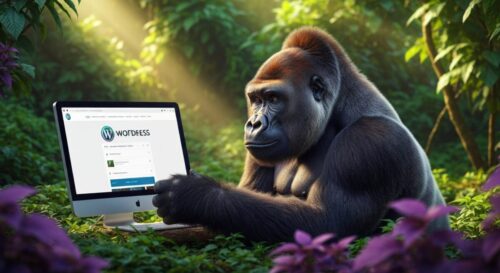
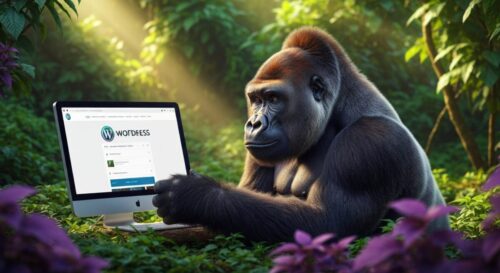
XserverでSSL設定を行う具体的な手順
エックスサーバーでウェブサイトをSSL化しHTTPSへ移行することで、通信の暗号化やSEO評価の向上が期待できます。SSL化はセキュリティだけでなく、Googleのランキング要因としても重要な要素です。
ここでは、初心者でもスムーズにxserver ssl設定ができる流れを、エラーや注意点を踏まえて解説します。
①:サーバーパネルにログインする
まず、Xserverのサーバーパネルにアクセスします。登録しているメールアドレスまたはXserverアカウントIDとパスワードを入力してログインしてください。
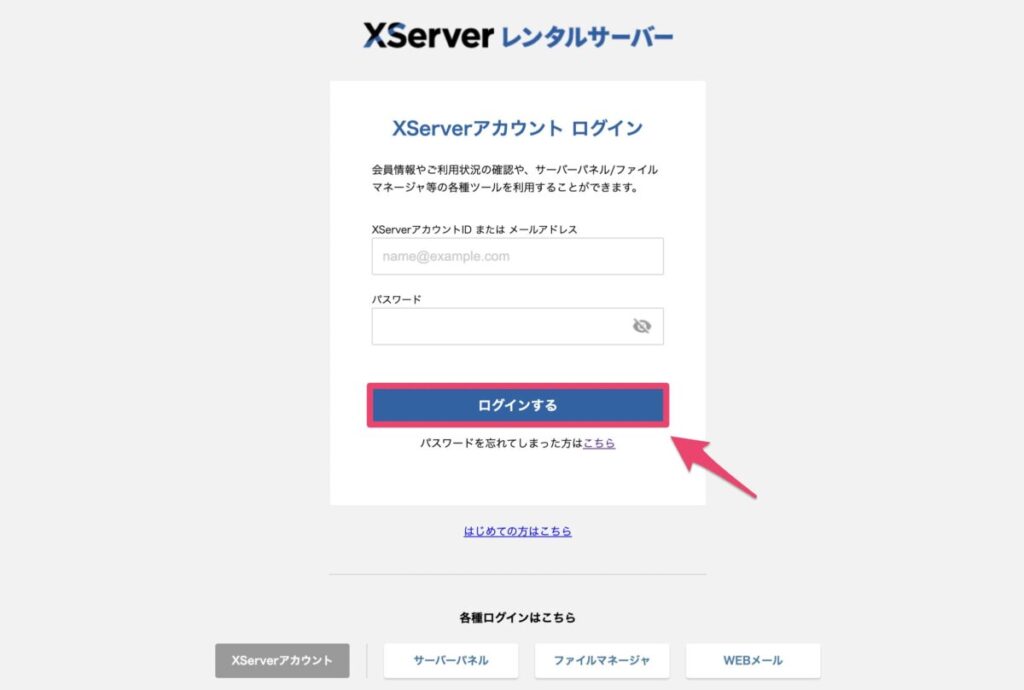
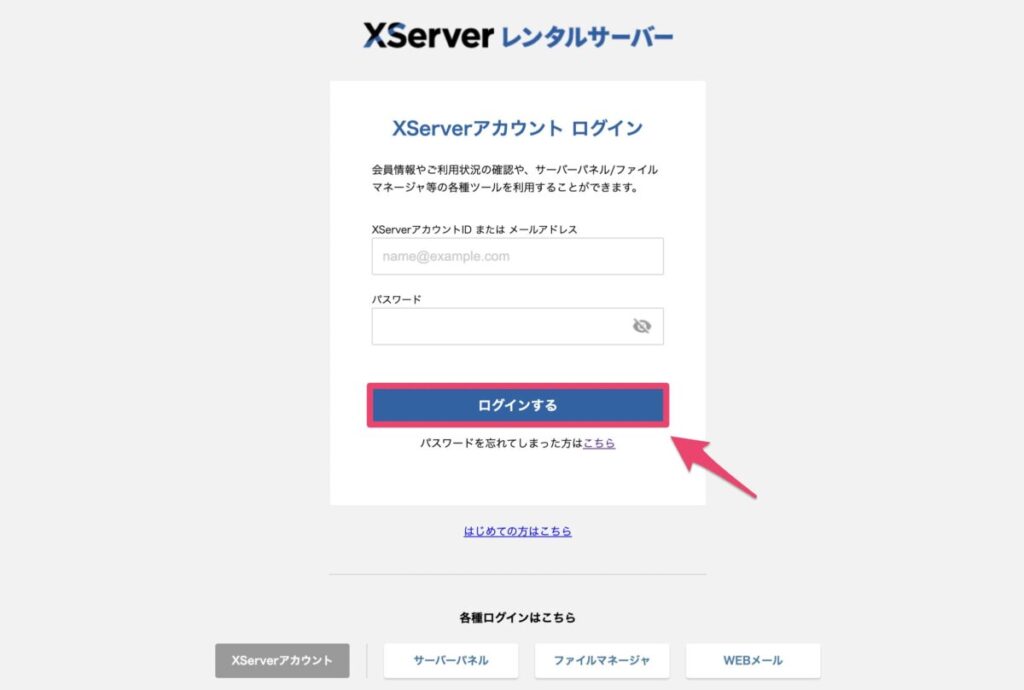
セキュリティ上、認証情報の管理には十分注意しましょう。
②:ドメインを選択し「SSL設定」をクリック
サーバーパネルにログインしたら、エックスサーバーでssl設定したいドメインの「SSL設定」メニューを探します。SSL化する対象のドメインの横にある「選択する」ボタンをクリックしてください。
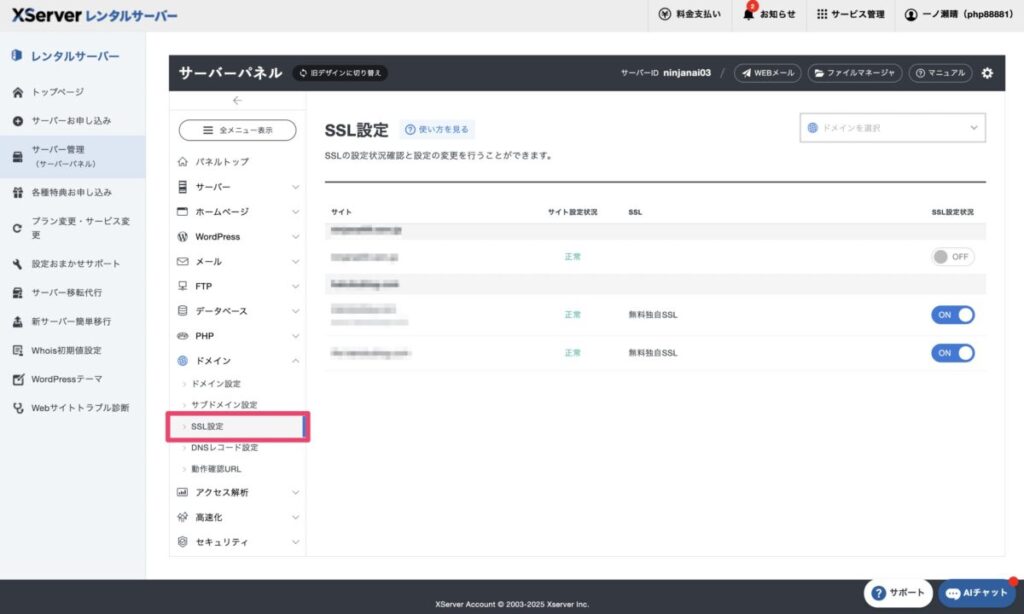
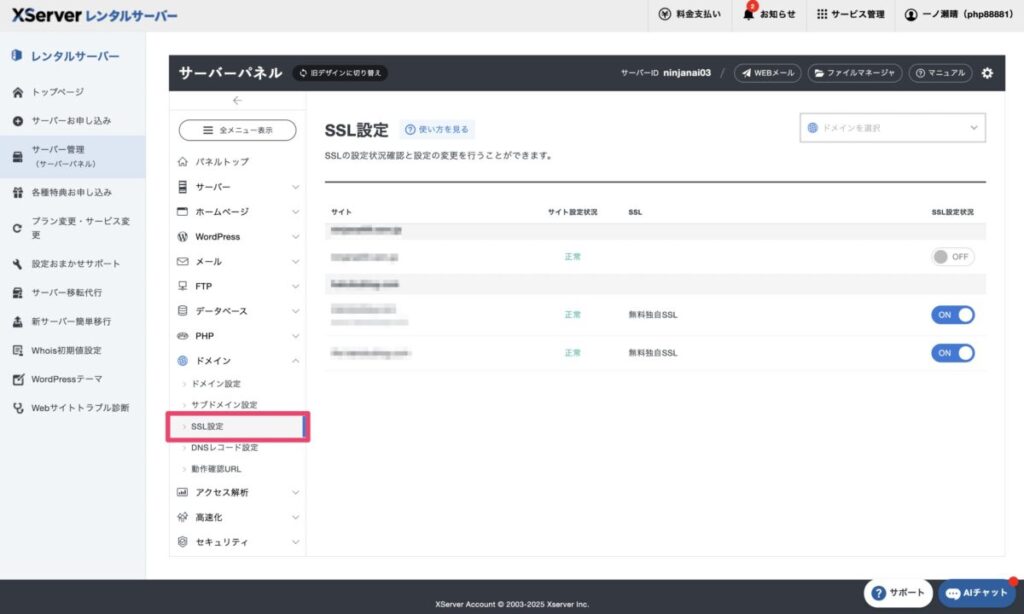
複数ドメインを管理している場合は、間違いのないよう対象ドメインを必ず確認しましょう。
③:「独自SSL設定追加」タブで設定を追加する
次に「独自SSL設定追加」タブを開きます。ここで「CSR情報(SSL証明書申請情報)」の入力が求められる場合があります。
xserverの無料ssl(Let’s Encrypt)を利用する場合は基本的にデフォルトのままで問題ありません。
内容に間違いがなければ「確認画面へ進む」をクリックし、続いて「追加する」を選択します。これでxserver ssl証明書の申請が送信されます。
設定が完了すると、完了メッセージやssl反映待ち画面が表示されます。
④:SSL設定が反映されたか確認する
xserverのssl設定が正常に完了しても、実際にウェブサイトへ反映されるまでには数分から数十分かかる場合があります。反映後、サイトにアクセスして「https://(ドメイン)」で安全な接続マークが表示されることを確認してください。


もし「この接続ではプライバシーが保護されません」「保護されていない通信」と表示される場合や、混合コンテンツエラーが生じた場合は、下記を参考に対応してください。
- サイト内のURLをすべてhttpsへ修正する
- 「Search Regex」等のプラグインや正規表現で一括置換する
- ブラウザのデベロッパーツール(F12)→コンソールでhttpコンテンツを特定する
混合コンテンツを修正することで、「安全なサイト」として表示され、SEO評価も向上します。またエックスサーバーssl証明書 更新機能を標準搭載しており、証明書の有効期限切れリスクを軽減できます。
安全・快適なウェブ運営のためにも、定期的な状態確認をおすすめします。
XserverでSSLが反映されない時の原因と対処法
XserverでSSL設定を行ったにもかかわらず、サイトがhttps化されない場合があります。さまざまな原因が考えられるため、代表的なエラーケースごとに具体的な原因と対処法を解説します。
「保護されていない通信」と表示されるケース
SSL設定後にブラウザのアドレスバーで「保護されていない通信」や「この接続は安全ではありません」と表示される場合があります。SSL証明書のインストールが正常に完了していないか、「混合コンテンツ(Mixed Content)」エラーが発生している可能性が高いです。
理由として以下のような事例が多く見られます。
- SSL設定の反映に時間がかかっている(通常、数分〜1時間程度)
- 一部の画像やスクリプトがhttpのまま読み込まれている
- ブラウザのキャッシュが残っている
まずSSL設定がサーバーパネルで「有効」になっているか確認してください。すべてのWebページリソース(画像・CSS・JS等)がhttpsで読み込まれているかをチェックすることも大切です。
混合コンテンツの場合は、Google Chromeのデベロッパーツールや「Why No Padlock」などのオンラインツールを使います。どのリソースがhttpのままかを特定し、該当するURLをhttpsに修正してください。
SSL設定直後は反映までタイムラグが発生します。しばらく待つか、ブラウザのキャッシュをクリアして再アクセスすることも忘れずに行いましょう。
SSL設定の追加に失敗するケース
SSL証明書の追加作業がエラーで停止した場合、以下の理由が考えられます。
- ドメインのDNS設定がXserverを指していない(他社ネームサーバ利用時など)
- サーバーパネルの操作に誤りがある
- 更新手続きやCSR発行に不備がある
- サーバー側の一時的なトラブル
他社ネームサーバを利用している場合は、エックスサーバー管理画面で表示されるDNS認証情報(TXTレコード)を必ず設定してください。認証レコードの設定が完了するまでSSL設定はできません。
正しくDNSにレコード追加後、時間をおいて再度SSL設定をONにしてください。
SSL証明書の持ち込みや有料SSL(独自SSL)の場合、証明書取得申請やCSR(Certificate Signing Request)を正確に入力する必要があります。入力内容に誤りがあると申請が途中で止まるため、契約管理ページや申請画面の案内に従って操作してください。
設定後もhttpで表示されるケース(リダイレクト設定)
SSL設定自体は完了していても、URLを手動入力したり検索エンジン経由でアクセスしたときに「http」で表示されてしまう場合があります。リダイレクト設定が漏れていることが主な原因です。
リダイレクトとは、httpでアクセスしたユーザーを自動的にhttpsへ転送する処理のこと。設定しないまま放置すると、「http」「https」の両方でサイトが存在し、SEO観点でも重複ページとみなされます。
エックスサーバーの場合、サーバーパネル上から「.htaccess編集」機能を利用します。下記のようなリダイレクト設定を行ってください。
RewriteEngine On
RewriteCond %{HTTPS} off
RewriteRule ^(.*)$ https://%{HTTP_HOST}%{REQUEST_URI} [R=301,L]
この設定をサイトのルートディレクトリ直下(public_htmlなど)にある.htaccessファイルへ追記します。すべてのアクセスをhttpsへと強制的に転送してください。
正しく設定できれば、httpでアクセスした場合も自動的にhttpsへ切り替わります。「保護された通信」と表示されるようになります。
リダイレクトの設定方法を知らずにいる方が多いです。SEO上もとても重要なポイントとなりますので、SSL化の仕上げとして必ず実施しましょう。
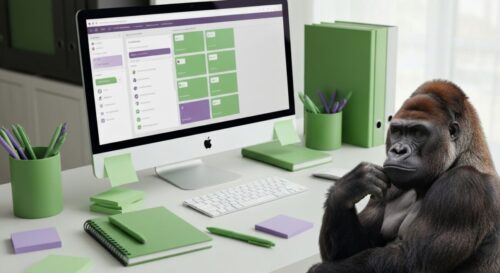
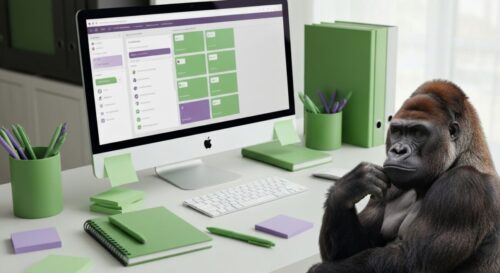
XserverのSSL設定後に起こる混合コンテンツの解消法
エックスサーバーでSSL化を行うことで、サイトのセキュリティとSEO評価が向上します。しかし、設定後に「混合コンテンツ(Mixed Content)」と呼ばれる問題が発生することがあります。
これは、HTTPS化されたページ内で一部のリソース(画像・CSS・JavaScriptなど)がHTTPのままで読み込まれている状態。混合コンテンツがあると、ブラウザで「保護されていない通信」と表示される原因となるだけでなく、ページ全体の安全性と信頼性も損なわれます。
混合コンテンツ(Mixed Content)とは
混合コンテンツとは、本来HTTPSで保護されたページ内に、HTTPで読み込まれるファイルや画像が含まれている状態を指します。エックスサーバーでssl証明書の設定が完全に反映されていない場合に発生しやすく、特にWordPressサイトや、手動で埋め込んだ外部リソースが多いサイトで多発します。
この状態は、サイト閲覧者の「安全な接続」という期待を裏切るもの。SEO評価の低下やユーザー離脱の要因となります。
サイト内の混合コンテンツを特定する方法
混合コンテンツの特定には、いくつかのツールやブラウザ機能を活用できます。
- Google Chromeのデベロッパーツール(F12)で「Console」タブを確認すると、「Mixed Content」や「このページは完全には保護されていません」などの警告が表示される
- ページを右クリックして「ページのソースを表示」し、「http://」で検索すると、HTTPで読み込まれているリソースが直接見つけられる
- オンラインの混合コンテンツチェッカーを利用することで、自動的にHTTPリソースを抽出できる
このように、技術に不慣れな方でもブラウザの標準機能や外部ツールで原因箇所を特定することが可能です。
混合コンテンツを修正する具体的な手順
混合コンテンツを解消するには、全ての内部・外部リソースの読み込みURLを「HTTPS」に統一する必要があります。以下の手順を順に実行してください。
- サイトテーマや記事内の画像・スクリプト・スタイルシートなどのURLを「http://」から「https://」に書き換える
- WordPressを利用している場合、プラグイン(例:Really Simple SSL)で一括変換する
- 外部サービスを利用している場合、対象サービスがHTTPS対応していることを確認し、URLを修正する
- 変更後、再度ブラウザのデベロッパーツールで混合コンテンツの警告が解消されたか確認する
「HTTP→HTTPS」へのリダイレクト設定や、サーバーレベルでの強制ssl化も有効。
もし修正後も警告が残る場合は、キャッシュのクリアやブラウザの再起動を行うとともに、リンク切れや非対応の外部リソースが残っていないか再確認してください。継続的なエックスサーバーssl証明書の更新や、エックスサーバーが提供するWAF(Web Application Firewall)との連携も事前に確認しておくことで、より高い安全性を保つことができます。
SSL化・混合コンテンツ解消はSEOにも直結する重要な施策ですので、確実に取り組むことが効果的です。
XserverのSSLを安全に運用するための注意点
エックスサーバーでSSLを安全かつ確実に運用するには、証明書の有効期限管理や自動更新、セキュリティ機能の連携など、さまざまな視点から注意が必要です。初心者の方でもトラブルを未然に防ぎ、安心してウェブサイトを運営するためのポイントを整理して解説します。
SSL証明書の有効期限と自動更新の仕組み
SSL証明書には必ず有効期限があり、期限切れになるとウェブサイトへのアクセス時に「保護されていない通信」警告が表示されてしまいます。エックスサーバーでは無料独自SSL(Let’s Encrypt)が標準で提供されており、この証明書は自動更新機能によって管理されています。
自動更新のメリットは、証明書の有効期限が近付くたびに手動で更新作業を行う必要がない点です。多くの場合、有効期限が近づくとサーバーが自動的に新しい証明書を取得し、シームレスに更新してくれます。
運営者が操作しなくてもサイトのSSL保護が維持されるため、基本的なセキュリティリスクは低減できます。万が一、証明書の有効期限が切れてしまうと、ユーザーがブラウザで安全な通信を確認できず、信頼性やSEO評価にも悪影響が及びます。
自動更新が失敗した場合の確認方法
自動更新は便利ですが、いくつかの理由で失敗することもあります。主な理由は以下のようなものです。
- ドメインのネームサーバー設定がエックスサーバー以外になっている
- サーバーのDNS設定に誤りがある
- サイトが一時的にアクセス不可の状態だった
更新が失敗した場合は、サーバーパネルのSSL設定画面で「反映待ち」「エラー」などの表示がされることがあります。また、ブラウザでサイトへアクセスした際に「保護されていない通信」「証明書エラー」が表示されれば、証明書切れの可能性も高いです。
トラブルを検知した場合の主な確認・対策は次の通りです。
- サーバーパネルで証明書の有効期限やエラー表示をチェックする
- ドメインのDNS設定やネームサーバーの状態を確認する
- 再度「SSL設定」を保存し直す
- それでも解決しない場合は、エックスサーバーのサポートへ問い合わせる
このような流れで問題を特定し、手早く対処することが重要です。
WAFなど他のセキュリティ機能で保護を強化する
SSLは通信の暗号化という観点で非常に有効ですが、サイトのセキュリティ全体を高めるにはWAF(Web Application Firewall)など他の機能との併用が不可欠です。エックスサーバーではWAF機能が標準提供されており、不正アクセスや脆弱性攻撃への対策として活用できます。
例えば、WAFは次のような攻撃からサイトを守ります。
- SQLインジェクション攻撃
- クロスサイトスクリプティング(XSS)
- 脆弱性を突いたファイルアップロード
WAFを有効化することで、SSL化による通信の安全性と、アプリケーションレベルの攻撃の両面から防御体制が強化されます。
このように、SSL証明書の期限管理と自動更新状態の監視、さらにWAFなどの追加セキュリティ機能を活用することで、エックスサーバーでの安全なウェブサイト運用が実現できます。
まとめ:XserverのSSLは無料で簡単、数クリックでサイトを安全にできる
本記事では、xserver sslによるWebサイトのSSL化手順を中心に、SSL証明書の特徴や設定時に起きやすいエラー、混合コンテンツ対策、そして安全運用のポイントまで詳しく解説しました。
xserverのsslは、無料かつ数クリックでHTTPS化できるため、初心者でも手軽にWebサイトを安全に保護できます。SSL化はSEO対策としても有効であり、サイト全体の信頼性向上につながります。
- エックスサーバーsslは無料で利用でき、申込みから設定まで非常に簡単
- ssl化後の「保護されていない通信」や混合コンテンツエラーの具体的な対処法も紹介しました
- ssl証明書の自動更新機能やWAFなどエックスサーバーssl連携による高いセキュリティも魅力
本記事を参考に進めることで、SSL設定やエラーの悩みを解決し、サイトの安全性とSEO効果を高めることができます。
ぜひ今すぐxserver ssl証明書の設定にチャレンジし、あなたのWebサイトを安心して運営しましょう。